win10 下载:windows 10 多版本迅雷BT下载地址与 u 盘安装方案参考
- 电脑基础
- 2015-08-04
- 16239热度
- 1评论
摘要
windows 10 正式版出来了!使用在线升级很折腾人有没有,很容易失败有没有!表示官方升级已无法容忍了,那么我们试试 U 盘升级/安装方案吧。
windows 10 正式版出来了!使用在线升级很折腾人有没有,很容易失败有没有!表示官方升级已无法容忍了,那么我们试试 U 盘升级/安装方案吧。
1. 下载 win 10 镜像
第一步自然是下载 iso 镜像了,志文工作室提供如下两个途径供您参考选用:
win 10 多版本迅雷下载(约4.01G):
百度网盘下载:
链接: http://pan.baidu.com/s/1i36cxRB 密码: jg7p
2. 制作 u 盘系统安装盘
2.1. 下载 UltraISO
使用 UltraISO 制作U盘系统盘实在太简单了(据说使用 win 10 安装工具也可以达到目的)。首先,你得有一个U盘,然后下载到 UltraISO 软件。
你可以百度到一大片的下载地址,当然也使用志文工作室使用的(无需安装,解压打开直接用),如下为百度网盘下载:
链接: http://pan.baidu.com/s/1gdwCY91 密码: ay2m
2.2 制作U盘系统盘
解压出 UltraISO 软件后,右键选择“以管理员身份运行”,打开后,选择“文件-打开”,弹出框中选择下载到的 win 10 镜像。
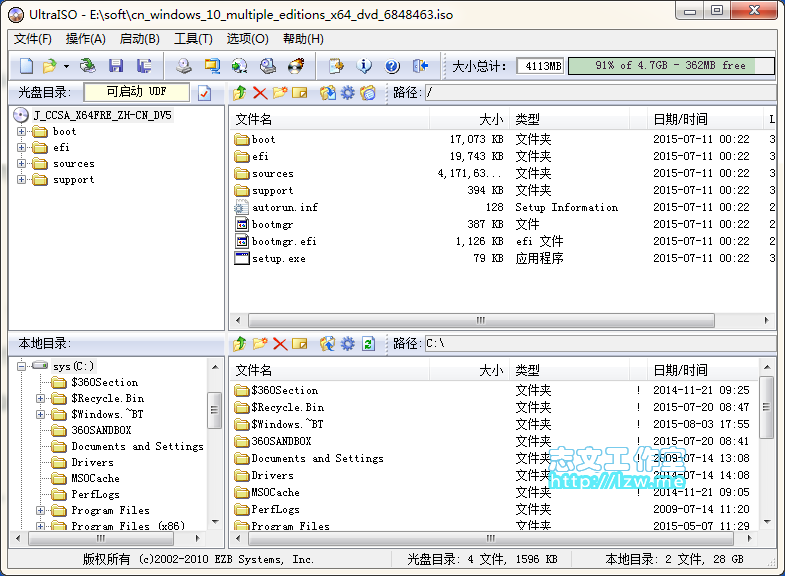
选择 “启动-写入硬盘镜像”,弹出框中,“硬盘驱动器”出一定注意要为你的 U 盘,选错了我可不负责!
单击 “格式化” 按钮,格式化 U 盘。
单击“写入” 按钮,等待成功写入。

3. 使用 U 盘安装 win 10
据说直接在 U盘里启动 setup.exe 也是可以进行升级的,志文工作室表示没有试过(如果你这么做了,请来告诉我结果)。请参考如下步骤操作:
重启电脑,选择从 U 盘启动。一般是 F2、F10、F8 等快捷键以切换。请参考:http://www.360doc.com/content/14/0414/11/4955316_368741389.shtml
进入win 10 安装界面后,后续操作就比较容易了,请自行选择操作吧。
全新的安装过程中会要求输入 windows 10 激活 key,你可以选择跳过。后续可参考:windows 10 激活 key 与方案参考
如果你之前的系统是已激活的,选择升级模式,据说升级完成后系统保持激活,你就不用到处找激活神key之类的继续折腾了。
以上即为志文工作室亲自操作尝试后为您提供的 u 盘安装 windows 10 解决方案,操作成功了后别忘记了回来汇报哦。



PE行不行?